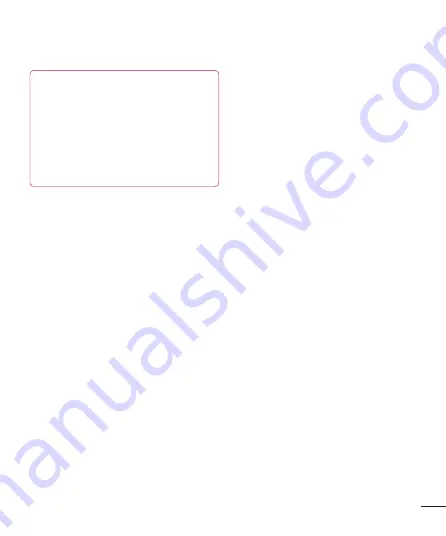
87
•
Als u het apparaat en de PC via
tethering verbindt, en internet gebruikt
op de PC, kunnen hiervoor extra
kosten in rekening worden gebracht.
Dit is afhankelijk van uw abonnement.
•
De accu van het apparaat kan snel
leegraken wanneer u Wi-Fi gebruikt.
Uw toestel synchroniseren met
een computer
Data van uw toestel en PC kunnen
eenvoudig en handig worden
gesynchroniseerd met de PC-software "LG
PC Suite". Contactpersonen, agenda's en
favorieten kunnen worden gesynchroniseerd.
De procedure is als volgt:
1
Sluit het apparaat aan op de PC.
(Gebruik een USB-kabel of Wi-Fi-
verbinding.)
2
Start het programma na het maken
van de verbinding en kies het
apparaatgedeelte uit de categorie aan
de linkerkant van het scherm.
3
Klik op [Personal information] om te
selecteren.
4
Schakel het selectievakje van de inhoud
die u wilt synchroniseren in en klik op
de knop
Sync
.
Contacten van een oude
telefoon naar de nieuwe telefoon
verplaatsen
Exporteer de contacten met behulp van
een PC-synchronisatieprogramma als CSV-
bestand van uw oude apparaat naar de PC.
1
Installeer de PC-software "LG PC Suite"
op de PC. Voer het programma uit en
sluit het apparaat met een USB-kabel
aan op de PC.
2
Kies bovenaan het scherm
Apparaat
>
Persoonlijke informatie importeren
>
Contactpersonen importeren
.
3
Er verschijnt een pop-upvenster om een
bestand met contactpersonen te openen.
4
Selecteer het bestand met
contactpersonen en klik op
Openen
.
5
Er verschijnt een pop-upvenster om een
nieuwe contactpersoon van de PC te
importeren naar de contactpersonen op
het apparaat.
6
Als de contactpersonen in het apparaat
en de nieuwe contactpersonen vanuit
de PC verschillen, kies dan een
contactpersoon die u wilt importeren
uit de PC.
7
Klik op de knop [OK] om een nieuwe
contactpersoon te importeren van de PC
naar het apparaat.
Summary of Contents for LG-P720
Page 214: ......
















































